Langkah-Langkah Merakit Komputer Lengkap
BY ALDI-PC.NET
Apakah kamu ingin merakit komputer sendiri dirumah atau kamu sedang diberi tugas oleh guru atau atasanmu untuk merakit komputer?. Tepat sekali disini kami akan memberi tahu bagaimana langkah-langkah merakit komputer dengan baik dan benar. Terdapat beberapa tahapan yang harus kamu ketahui sebelum memulai perakitan komputer. Adapun tahapan tersebut seperti tahap persiapan, perakitan, pengujian, dan penanganan masalah atau troubleshooting. Berikut Penjelasan tentang tahap-tahap merakit komputer:
A. Persiapan
Pada tahap ini kamu harus menyiapkan komponen-komponen yang akan digunakan pada saat melakukan perakitan komputer nanti. Pastikan peralatan sudah tersedia dan siap untuk digunakan. Pastikan juga merakin dalam kondisi ruangan yang bersih dan memiliki area yang cukup luas demi keamanan dan kenyamanan.B. Perakitan
Tahap merakit komponen komputer yang telah disiapkan. Perakitan harus dilakukan secara berurutan atau dipasang satu per satu sesuai prosedur yang ada. Lakukan dengan teliti agar tidak terjadi kesalahan pada proses testing.C. Pengujian
Pengujian dilakukan setelah kamu menyelesaikan tahap perakitan. Pengujian dilakukan untuk mengetahui apakah komputer atau PC dapat berjalan dengan normal. Jika terjadi kesalahan pada proses pengujian maka kamu harus kembali lagi pada tahap perakitan untuk memeriksa komponen apa yang belum terpasang dengan baik.D. Penanganan Masalah(Troubleshooting)
Masuk pada tahap penanganan masalah, dimana tahap ini berfungsi untuk menangati permasalahan yang ada sejak komputer dihidupkan hingga dioperasikan. Penanganan masalah pada komputer bisa kamu lihat melalui bunyi beep pada komputer.Setelah mengetahui beberapa tahapan dalam perakitan komputer sekarang kamu dinyatakan telah siap merakit sebuah komputer atau PC. Berikut merupakan tutorial merakit komputer beserta gambar.
1. Membuka Casing
Buka Sekrup penahan dibagian belakang casing. Kemudian copot penutup sebelah kiri casing (cukup sebelah saja). Semua komponen yang ada saya lepas sehingga casing dalam keadaan kosong.
2. Memasang Processor ke Motherboard
Selanjutnyta adalah memasang processor ke motherboard. Perhatikan juga jenis processor apa yang digunakan. Jenis processor intel dan amd serta perhatikan juga socket yang digunakan.
Langkah 1 :
Membuka socket Processor dengan cara menarik pengait (pengaman) kesebelah kiri dengan pelan dan hati-hati, kemudian tarik keatas. Buka besi penutup processor.
Langkah 2 :
Memasukan Processor dengan cara memegang tepi processor dengan tiga jari. Hati-hati jangan sampai menyentuh pin atau lingkaran keemasan agar tidak ada kotoran yang menempel. Setelah yakin posisinya benar, silahkan masukan processor.
Langkah 3 :
Memasang pengaman dengan cara menekan dengan hati-hati besi pengait (pengunci) agar processor aman ditempatnya.
3. Memasang Heatsink atau Kipas Processor
Sebelum kamu memasang heatsink biasanya akan ada thermal paste yang digunakan untuk menjaga suhu processor. Pasang heatsink diatas processor dan sesuaikan dengan kaki tiap-tiap heatsink. Setelah dirasa pas, kencangkan kaki dengan sekrup dan obeng hingga menancap ke badan motherboard dengan sempurna. Lakukan pengetesan dengan menggoyangkan heatsink. Jika heatsink tidak goyang maka kamu berhasil dalam tahap ini.
4. Memasang RAM
Sebelum memasang RAM, perhatikan socket dan tipe RAM yang akan dipasang. Jika ssudah cocok antara socket dan tipe RAM, maka kamu dapat memasangnya. Tancapkan RAM ke socket secara perlahan hingga socket saling mengunci dan terdengar bunyi klik.
5. Memasang Power Supply
Setelah beberapa komponen diatas telah dipasang, maka selanjutnya adalah memasang power supply. Posisi power supply sangat beragam dan bergantung dengan jenis case yang digunakan. Pasang power supply sesuai tempat yang disediakan. Setelah dirasa pas, kencangkan body power supply dengan baut hingga posisi power supply kuat. power supply disini berguna untuk memberi daya atau arus listrik pada komputer.
6. Memasang Motherboard ke Casing
Setelah power supply terpasang langkah selanjutnya adalah memasang motherboard kesalam casing. Laakukan secara perlahan dan hati-hati agar tidak terjadi hal yang tidak diinginkan. Setelah motherboard berada pada posisinya, kencangkan dengan mur atau baut.
7. Memasang DVD RW (Optic Drive)
Pemasangan CD/DVD Drive biasanya terletak di bagian depan casing. Letakkan CD/DVD Drive pada tempatnya dan kencankan dengan mur atau baut. Lalu, pasang kabel yang menghubungkan antara CD/DVD Drive dengan konektor pada motherboard.
8. Memasang Hardisk
Dalam praktikum ini, saya menggunakan Hardisk versi SATA. Kabel ini berwarna merah dan memiliki ukuran yang lebih kecil daripada kabel ATA. Kabel SATA juga merupakan kabel yang paling sering digunakan pada komputer baru. Untuk memasang, silahkan masukan Hardisk. Yang ada labelnya menghadap keatas. Posisikan lubang harddisk dengan casing. Lalu, kencangkan dengan menggunakan mur atau baut.
9. Memasang kabel CD/DVD Drive dan Hardisk
CD/DVD Drive dan Hardisk yang digunakan pada praktikum ini adalah jenis SATA. Pasang kabel SATA untuk CD/DVD Drive dan Harddisk. Perhatikan juga ujung kabel satu dengan ujung kabel lainnya. Setelah tiap ujung kabel SATA dipasang pada CD/DVD Drive dan Hardisk, maka lanjutkan dengan memasang ke motherboard.
10. Memasang konektor USB dan Audio
Agar keduanya konektor bisa aktif maka konektornya harus dipasang pada Motherboard. Pasang dengan cara melihat bentuk konektor dan cari jumper yang memiliki tulisan USB dan AUDIO. Biasanya dibagian pinggir Motherboard.
11. Memasang kabel power LED.
Kabel ini terdiri dari beberapa bagian seperti kabel power, kabel restart, dan kabel led. Tiap bagiannya memiliki fungsi masing-masing. Untuk memasangnya perhatikan keterangan yang ada di motherboard, biasanya posisinya berdempetan. Setelah diketahui posisinya, pasang kabel kecil tersebut secara perlahan dan perhatikan juga letak jumper yang ada.
12. Memasang kabel dari Power Supply ke Motherboard
Dalam memasang kabel power supply pastikan kamu memposisikannya dengan pas. Karena kabel inilah yang akan menghubungkan arus yang akan masuk. Pastikan kamu memasangnya dengan pas dan jangan sampai longgar.
13. Menyambungkan Kabel Arus Listrik
Kabel yang pertama adalah kabel arus listrik. ujung kabel arus tersebut memiliki tiga lubang, silahkan colokan ke tempatnya pada Power Supply yang digunakan untuk sambungan parallel ke monitor.
14. Menyambungkan ke Monitor
Sambungkan kabel dari Monitor ke VGA Card. Konektor VGD dan monitor memiliki bentuk agak mengecil disebelah bawah mirip trapesium dengan ujung tumpul (tidak persegi panjang). Didalamnya terdapat tiga baris jarum-jarum (pin) kecil. Jadi, pasang konektor ketempat yang pas. Jika tidak pas, jangan dipaksa. Jika dipaksa, jarum yang ada bisa bengkok. Mungkin tidak searah, coba putar dan pasang dengan perlahan. Kemudian kuatkan dengan mur yang sudah tersedia.
15. Test Komputer/PC
Setelah semua selesai dan terpasang dengan baik, maka sekarang lakukan uji coba pada komputer. Ujicoba yang dilakukan seperti cek tombol power, restart, led hingga port USB. Setelah melakukan ujicoba dan kamu berhasil masuk ke tampilan booting OS maka kamu berhasil. Apabila komputer tidak menyala, perhatikan kabel power supply sudah pas atau belum. Apabila komputer nyala tetapi
blank maka pastikan sambungan kabel ke monitor, RAM, dan processor hingga benar-benar pas.
Sekian pembahasan tentang "Langkah-langkah Merakit Komputer Lengkap Beserta Gambar" jangan pernah berhenti mencoba. Follow akun sosial media kami dan share jika dirasa artikel ini bermanfaat, Terimakasih.















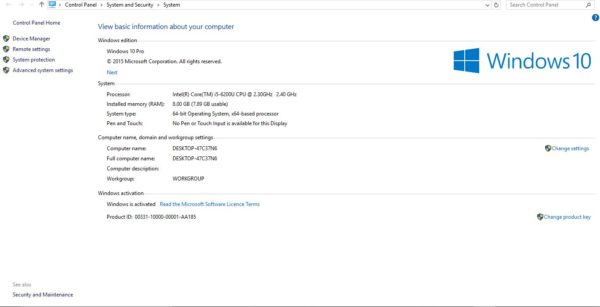

Tidak ada komentar:
Posting Komentar